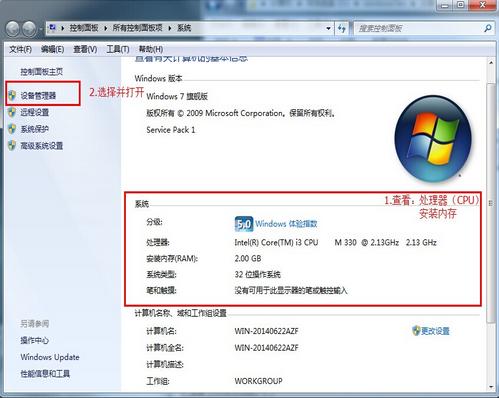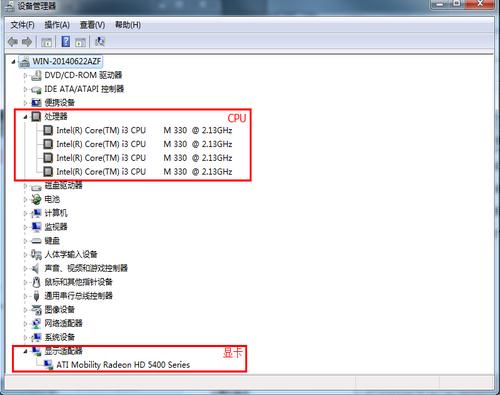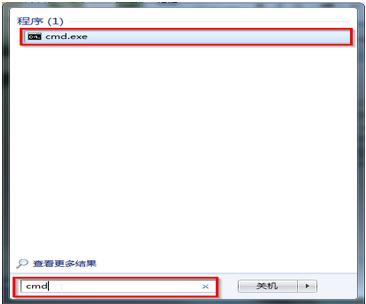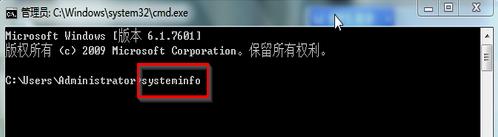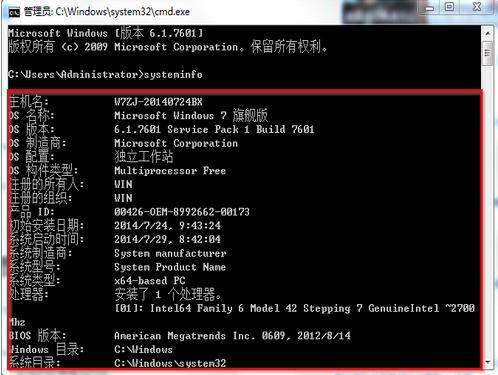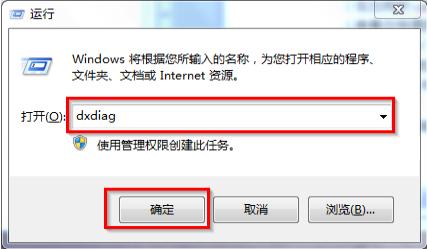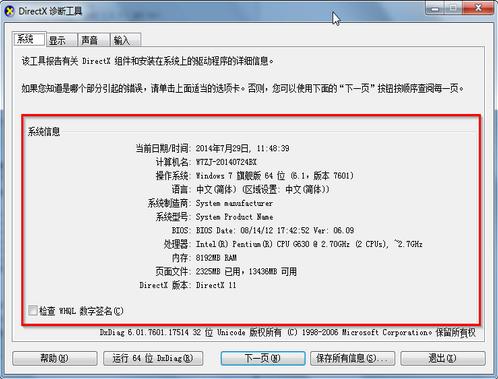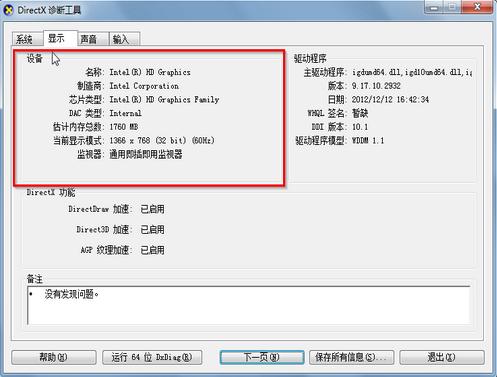教你如何看win7电脑的设置
发布时间:2022-05-09 文章来源:xp下载站 浏览: 41
|
Windows 7,中文名称视窗7,是由微软公司(Microsoft)开发的操作系统,内核版本号为Windows NT 6.1。Windows 7可供家庭及商业工作环境:笔记本电脑 、平板电脑 、多媒体中心等使用。和同为NT6成员的Windows Vista一脉相承,Windows 7继承了包括Aero风格等多项功能,并且在此基础上增添了些许功能。 很多人在重装系统的时候会来问我什么电脑系统最好用?我的建议一般都是选择安装win7系统,毕竟使用稳定,漏洞较少,但具体是装win7 32位还是64位呢?你知道怎么选定的吗?基本上如果是双核的我会建议装32位,但有些双核性能也很不错,可以和四核以上的电脑一样装64位也可以,但你知道怎么查看电脑配置吗?今天小编将分享三个关于查看电脑配置的小技巧给大家,希望可以帮助到大家。 安装系统的时候,我们往往需要自己先查看电脑配置如何,再挑选合适的系统安装,一般情况,你若是双核则安装32位,四核以上则安装64位即可,这样安装的系统则使用起来较为流畅,当然特殊情况在这里我们也不多说,接下来我们一起看看如何查看win7电脑配置吧。 win7查看电脑配置 方法一 win7系统多界面组合查看电脑配置 1.鼠标右键桌面上的“计算机”属性,进入系统信息界面,可查看电脑的CPU和内存以及一些常规的信息,想要看更多的设备信息,点击左上方的“设备管理器”
电脑配置载图1 2.在设备管理器界面中的“处理器”和“显示适配器”可以看到的CPU信息和显卡信息,
电脑配置载图2 3.打开的计算机管理界面左侧中选择“磁盘管理”,可以在主菜单上看到各个磁盘的详细的存储容量及使用情况
电脑配置载图3 方法二 win7系统命令提示符 1.点击菜单选择“开始”输入“cmd”并按下回车键。
电脑配置载图4 2.在出现的cmd命令提示符界面中输入“systeminfo”并按下回车。如下图所示
电脑配置载图5 3.然后你就可以看到电脑的基本配置信息都出来了,是不是很神奇。
电脑配置载图6 方法三 win7系统DirectX诊断工具 1.同时按下键盘上的“win+R”在弹出的窗口输入“dxdiag”再点击“确定”。
电脑配置载图7 2.接着出现DirectX诊断工具窗口提示你时候要检查,此时选择“否”即可。
电脑配置载图8 3.在DirectX诊断工具的“系统”和“显示”中就可以清楚的看到我们电脑配置的情况。
电脑配置载图9 点击“显示”可看到设备更加详细的信息
电脑配置载图10 以上就是win7如何查看电脑配置的三种方法,想必肯定有一种适合你使用,如果你还有更好的方法或技巧查看电脑配置,可以在下方评论区留下你宝贵的意见。 Windows 7简化了许多设计,如快速最大化,窗口半屏显示,跳转列表(Jump List),系统故障快速修复等。Windows 7将会让搜索和使用信息更加简单,包括本地、网络和互联网搜索功能,直观的用户体验将更加高级,还会整合自动化应用程序提交和交叉程序数据透明性。 |